CAD如何快速清除多余的線
我們在CAD中繪制完設計圖時,發現存在多余的線條,我們該如何快速的清除呢?
1.首先,我們打開CAD軟件,插入圖紙,我們可以看到下圖的A、B線段,相交后有多出來的線段。
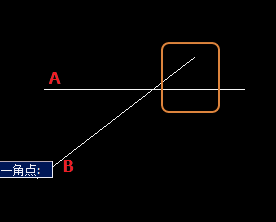
2.我們先輸入修剪命令符“TR”,然后選擇線段。
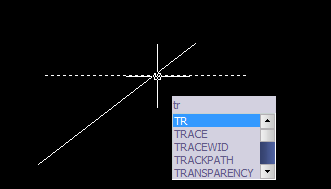
3.然后使用圍欄工具進行欄選,選擇兩條線的突出部分。
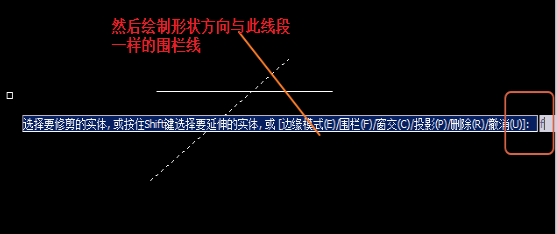
4.點擊確定,這樣兩條線段相交后多余的線就被修剪掉了。
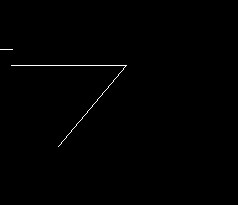
PS:清除多余的線條還可以用“窗交命令”,選擇和平常界面上的窗交是一樣的,右下角向左上角拉選,這樣也可以做到快速清除的效果。同時要注意的是,很多人剛開始修剪的時候發現只清除了線段的一條。這個是 為在清除選擇的時候沒有框選兩條直線,所以清除命令只針對了一條,清除后只清除了一條線段的突出部分。我們可以在清除前對兩條線段都進行選擇解決這個問題。
以上就是本篇文章的全部內容了,如果還有其他問題,請關注中望CAD的官網及官方公眾號的后續文章。
推薦閱讀:機械制圖
推薦閱讀:機械設計
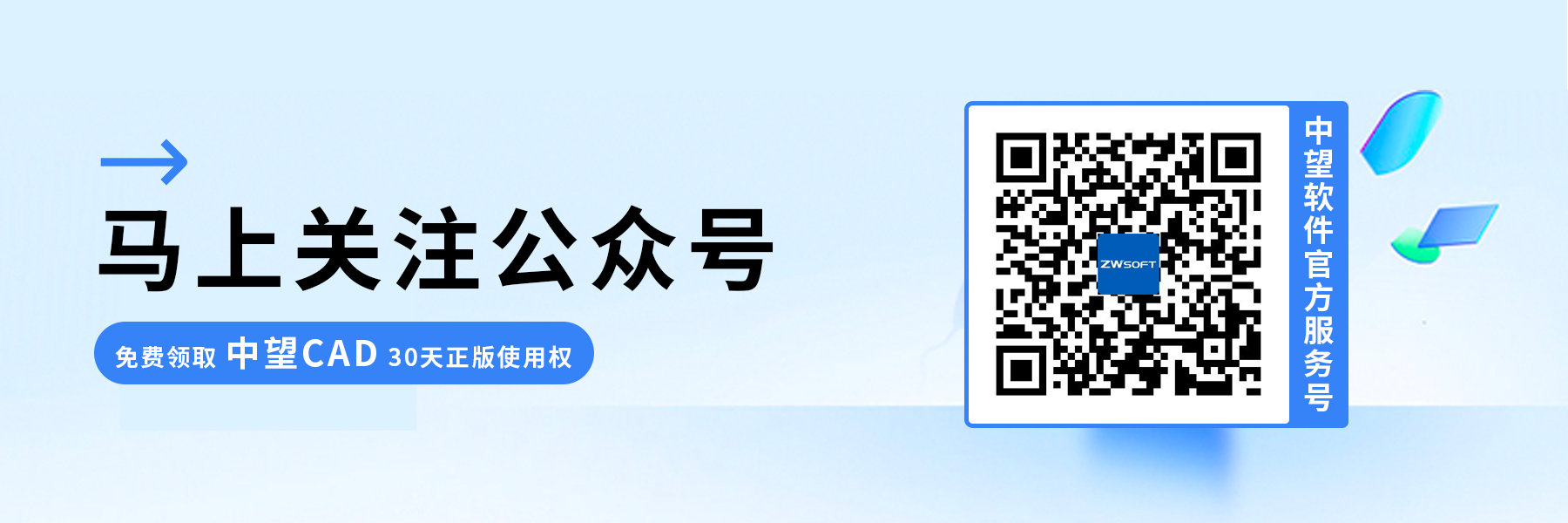
·數字化轉型正當時!中望+博超全國產電力行業解決方案助力行業創新發展2025-03-27
·中望隆迪落戶上海,開啟中國工業軟件產業升級新征程2025-03-25
·中望軟件2025經銷商大會圓滿召開,共繪工軟生態新藍圖2025-03-17
·中望CAx一體化技術研討會:助力四川工業,加速數字化轉型2024-09-20
·中望與江蘇省院達成戰略合作:以國產化方案助力建筑設計行業數字化升級2024-09-20
·中望在寧波舉辦CAx一體化技術研討會,助推浙江工業可持續創新2024-08-23
·聚焦區域發展獨特性,中望CAx一體化技術為貴州智能制造提供新動力2024-08-23
·ZWorld2024中望全球生態大會即將啟幕,誠邀您共襄盛舉2024-08-21
·玩趣3D:如何應用中望3D,快速設計基站天線傳動螺桿?2022-02-10
·趣玩3D:使用中望3D設計車頂帳篷,為戶外休閑增添新裝備2021-11-25
·現代與歷史的碰撞:阿根廷學生應用中望3D,技術重現達·芬奇“飛碟”坦克原型2021-09-26
·我的珠寶人生:西班牙設計師用中望3D設計華美珠寶2021-09-26
·9個小妙招,切換至中望CAD竟可以如此順暢快速 2021-09-06
·原來插頭是這樣設計的,看完你學會了嗎?2021-09-06
·玩趣3D:如何巧用中望3D 2022新功能,設計專屬相機?2021-08-10
·如何使用中望3D 2022的CAM方案加工塑膠模具2021-06-24
·CAD里面為什么有些圖塊無法編輯?2018-09-18
·CAD中如何查詢圓的面積和周長?2022-07-08
·CAD怎么查詢圖形的各種數據?2021-05-25
·CAD創建多重引線標注及其樣式管理2017-11-22
·怎么用CAD繪制風扇扇葉?2019-11-21
·CAD畫圖時的18個不要(上)2017-07-31
·CAD塊屬性不顯示夾點2023-07-27
·CAD如何標注公差尺寸?2020-03-18
















